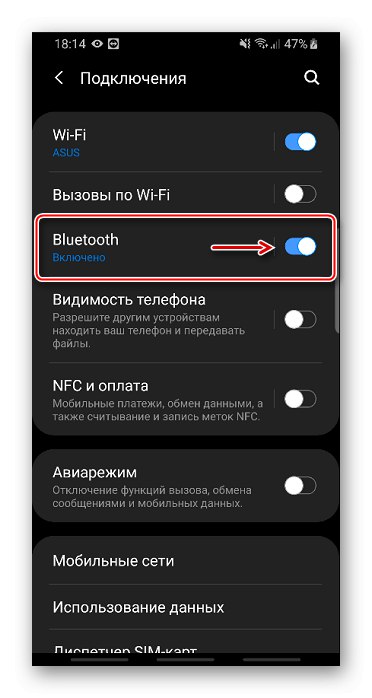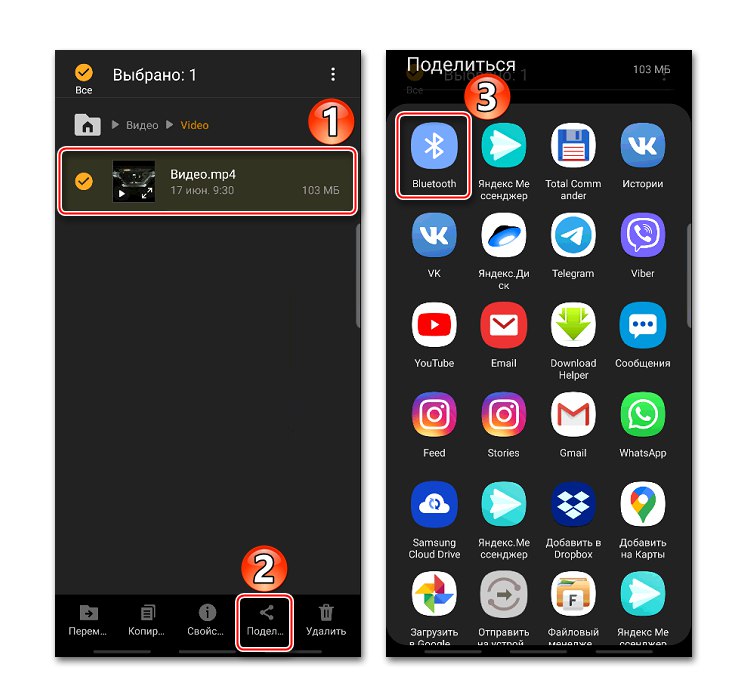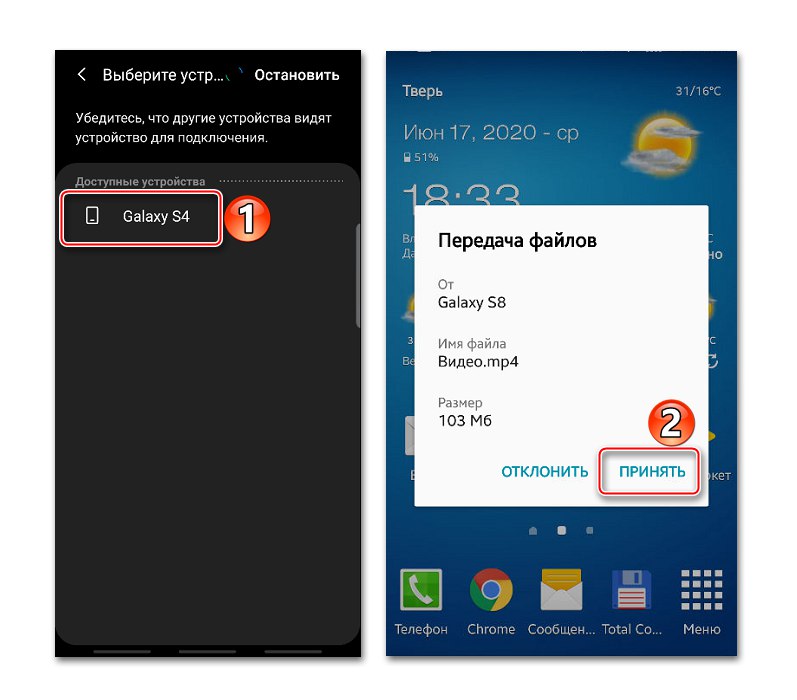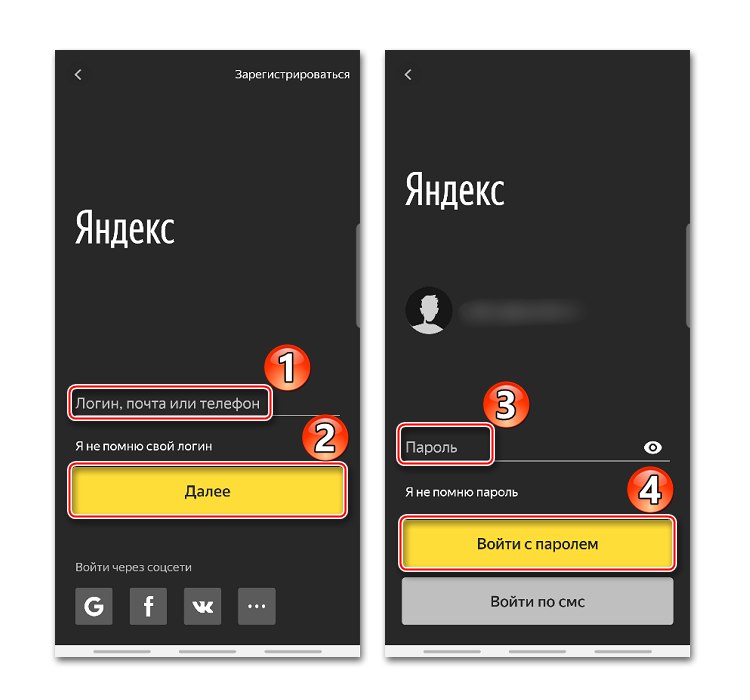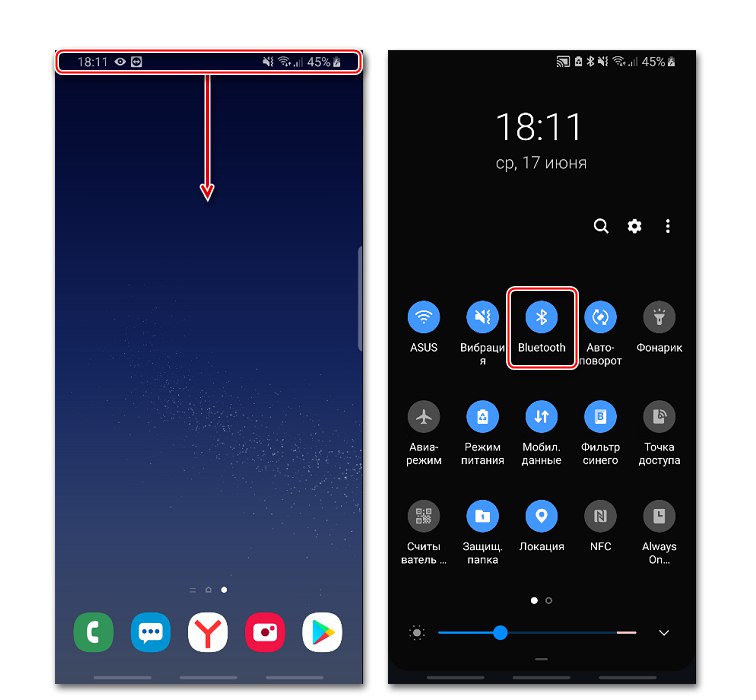Metoda 1: cloudové služby
Cloudové úložiště je služba, která vám umožňuje ukládat data na síťové servery a také je přenášet k dalším uživatelům na internetu. Podívejme se na to, jak pomocí videa odeslat video z jednoho zařízení Android do jiného Disk Yandex.
Stáhněte si Yandex.Disk z obchodu Google Play
- Spusťte disk Yandex, zadejte data účtu Yandex a přihlaste se do aplikace.
![Autorizace na disku Yandex]()
Přečtěte si také: Jak se zaregistrovat u Yandexu
- Klepněte na ikonu plus a vyberte položku „Soubory ze zařízení“.
- Najděte požadované video, vyberte jej a klikněte „Nahrát na disk“... Poté ji najdete na kartě "Soubory"... Pokud jsou data přenášena mezi vašimi zařízeními, stačí se přihlásit na Yandex Disk na jiném zařízení se stejným účtem a vyzvednout video.
- Pokud je film přenesen do zařízení jiného uživatele, vyberte jej dlouhým stisknutím a klepněte na ikonu Podíl a v místní nabídce vyberte "Sdílet odkaz".
- Otevřeme jakýkoli posel nebo sociální síť (v tomto případě Viber), vyberte požadovaný kontakt v seznamu a odkaz na soubor mu bude automaticky odeslán.
- Na jiném telefonu otevřete zprávu odeslanou ve Viberu a postupujte podle odkazu z ní.
- Tapay "Stažení" a potvrďte stažení souboru. K tomu nepotřebujete autorizaci na disku Yandex.
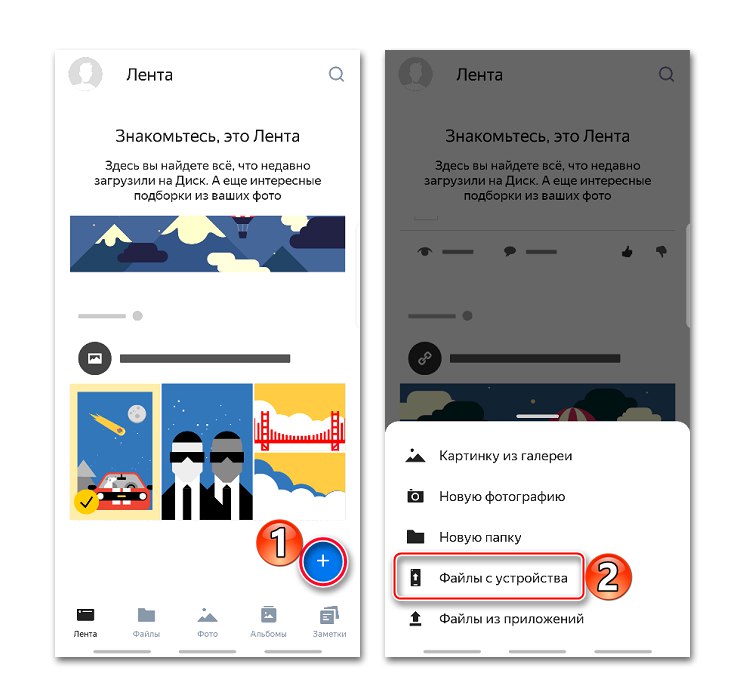
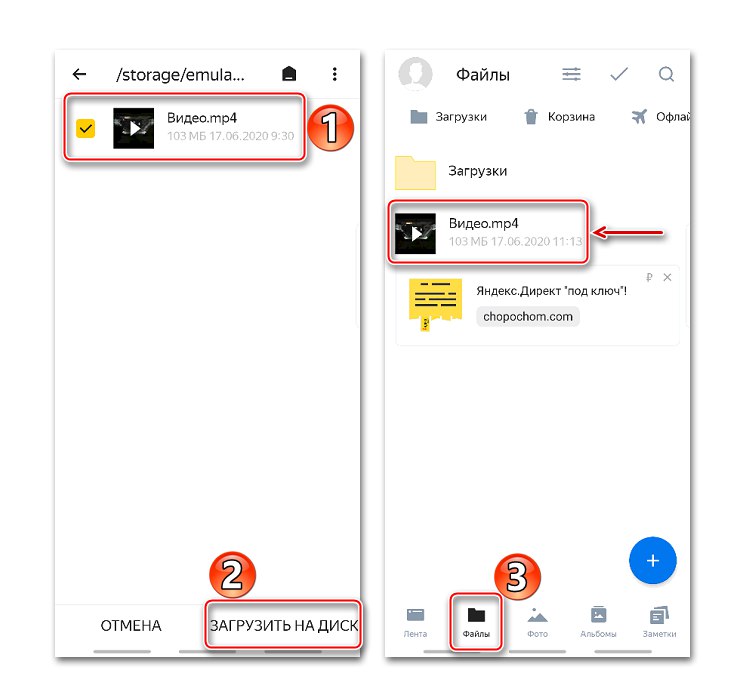
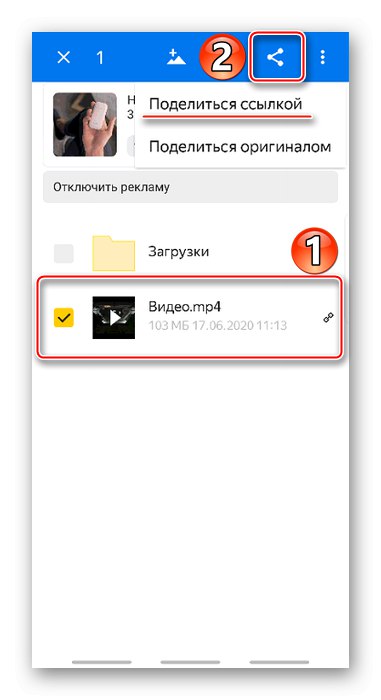
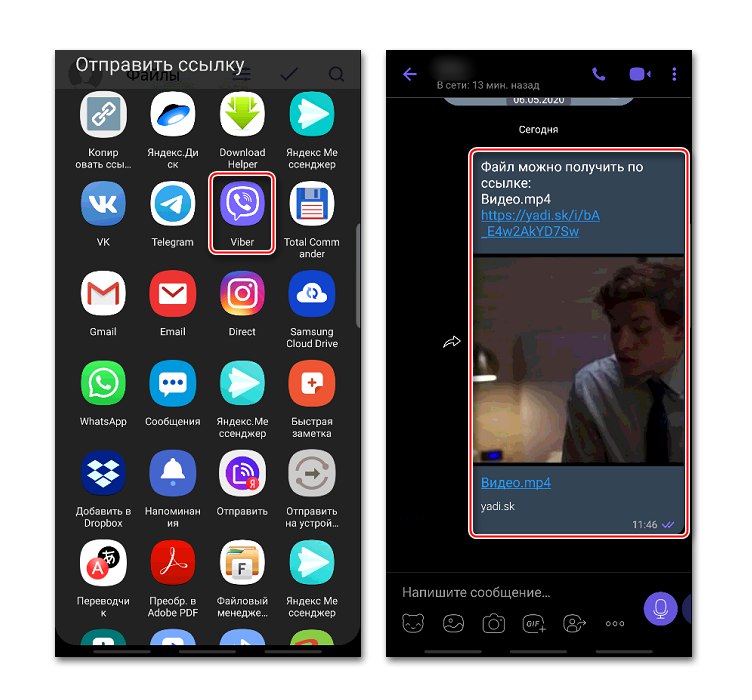
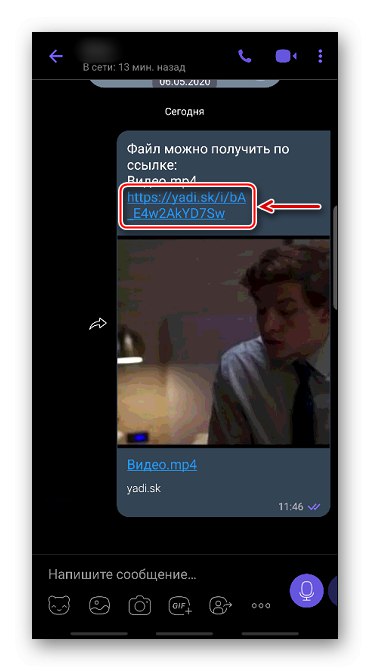
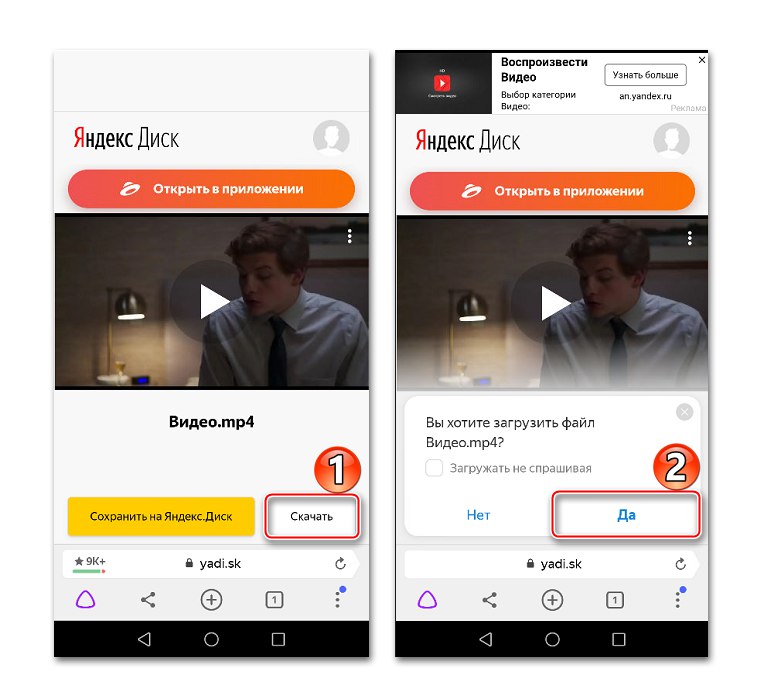
Přečtěte si také: Jak používat disk Yandex
Metoda 2: Speciální software
Rychlý přenos souborů mezi dvěma smartphony nebo tablety pomocí Android je možné používat mobilní aplikace určené speciálně pro tento účel. Tyto zahrnují: Sdílej to, Xender, Zapya atd. Podívejme se na druhou metodu na příkladu jednoduché aplikace Send Anywhere.
Stáhněte si Send Anywhere z obchodu Google Play
- Na kartě spustíme aplikaci na zařízení, ze kterého bude video přenášeno "Poslat" otevřete sekci "Video", poté vyberte soubor a klepněte na "Poslat".
- K přenosu filmu bude poskytnut šestimístný klíč.
- Otevřete Odeslat Enivea na druhém zařízení, přejděte na kartu "Dostat", klepněte na pole pro zadání kódu, zadejte tam klíč a stiskněte "Dostávat".
- Po přenosu bude video na kartě "Dějiny"a také na zařízení ve složce Odeslat kamkoli.
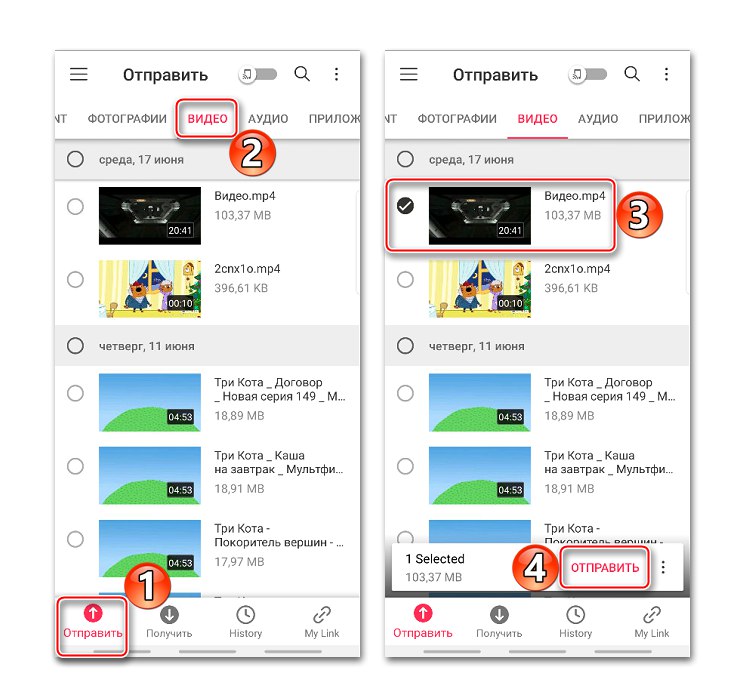
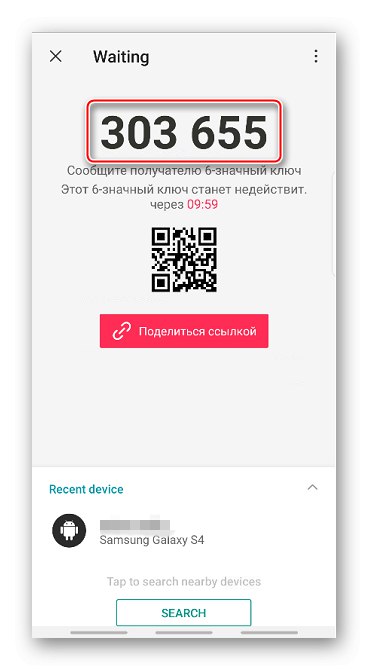
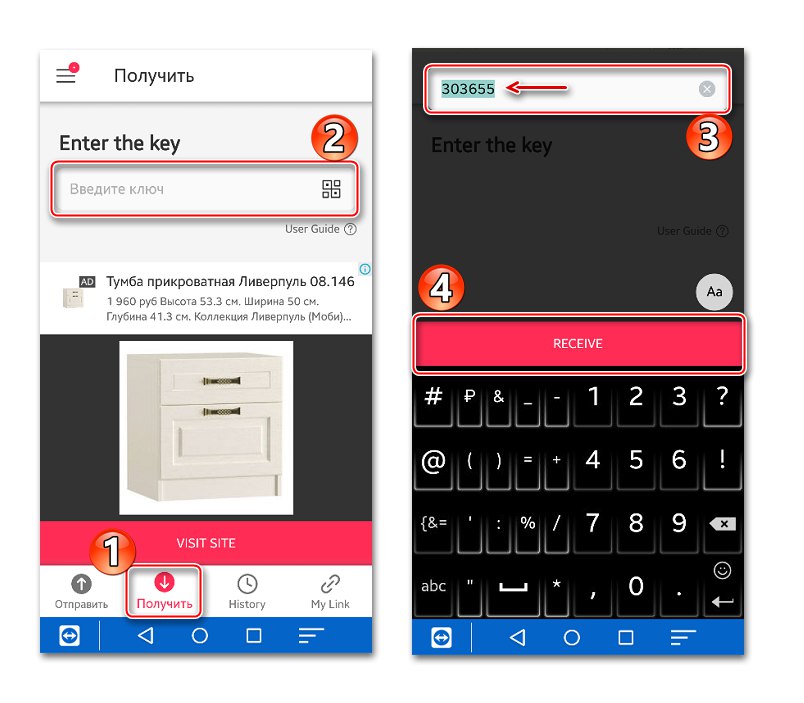
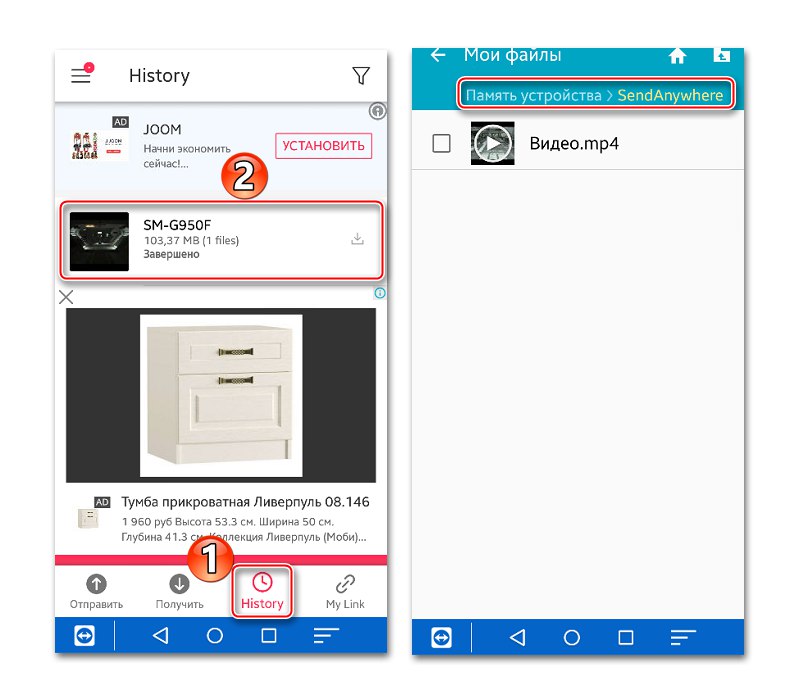
Tato aplikace má funkci Wi-Fi Direct, která vám umožňuje přenášet data bez připojení k internetu. Chcete-li to povolit, v telefonu, ze kterého bude soubor přenesen, přesuňte příslušný posuvník doprava na kartě "Poslat".
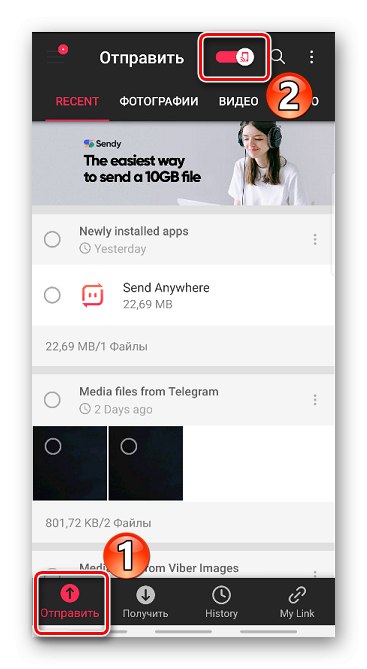
Metoda 3: Poslové
Jedním z nejpopulárnějších způsobů přenosu médií mezi smartphony Android jsou poslové. V první metodě jsme již použili jednu z nich, ale odeslali jsme pouze odkaz na video. Naučíme se, jak přenést samotné video na příkladu Telegramu. Na rozdíl od aplikací jako Viber nebo Whatsapp, tento messenger umožňuje přenášet velké soubory.
- Spusťte aplikaci, otevřete požadovaný kontakt, klepněte na ikonu sponky v "Galerie" vyhledejte požadované video a klikněte na "Poslat"
- Doba, po kterou bude film vysílán, závisí na jeho velikosti.
- Na jiném zařízení lze video sledovat přímo v aplikaci Messenger. Nebo si jej můžete stáhnout hned kliknutím na ikonu šipky dolů. V obou případech se video načte do paměti telefonu do složky "Telegram".
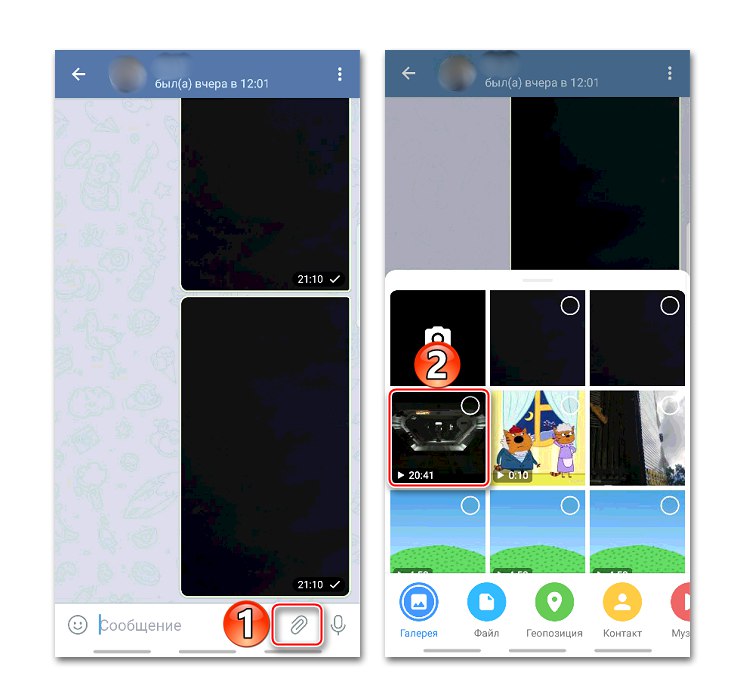
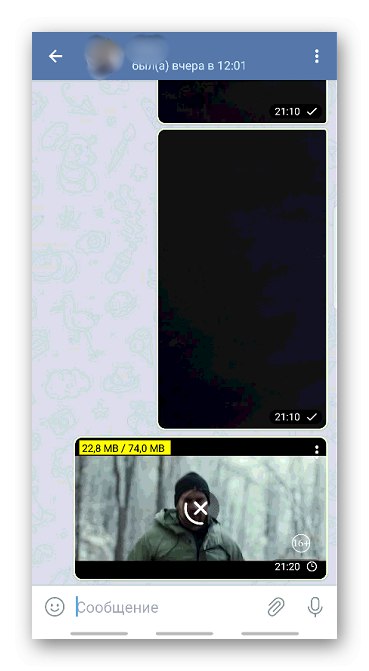
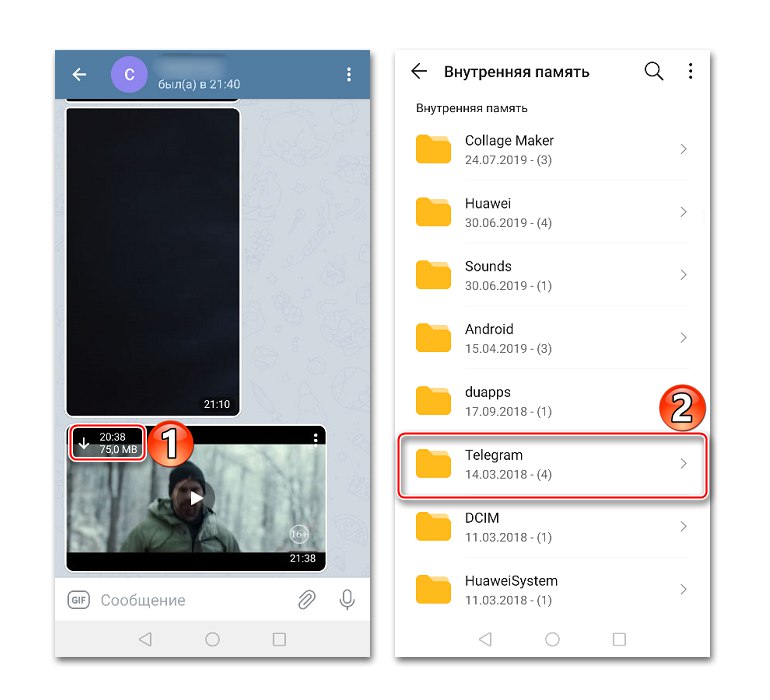
Metoda 4: OTG
On-The-Go je technologie, která umožňuje připojení periferních zařízení k chytrému telefonu se systémem Android - klávesnice, počítačová myš, tiskárna, gamepad atd. Připojíme externí paměťové zařízení. Předpokladem je, že oba smartphony musí podporovat OTG. Jak zkontrolovat kompatibilitu zařízení s On-The-Go jsme podrobně napsali v jiném článku.
Více informací: Způsoby povolení OTG v systému Android
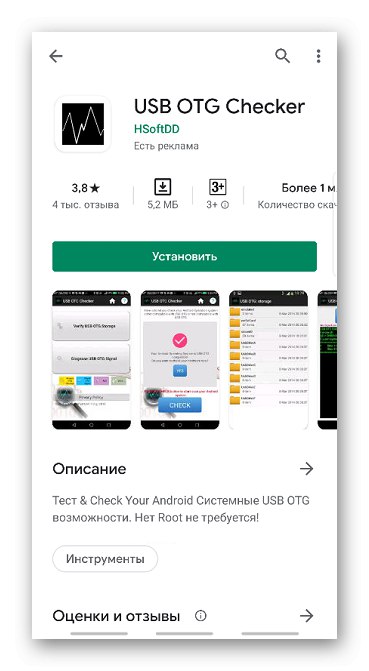
K připojení některých zařízení možná budete potřebovat další software, ale můžete připojit USB flash disk i bez něj.
- K telefonu připojíme kabel nebo adaptér OTG a k němu USB flash disk. To, že zařízení detekovalo jednotku, můžete určit pomocí libovolného správce souborů. V něm by se měla objevit nová sekce - „USB klíčenka“ nebo „USB zařízení“.
- Najděte požadovaný videosoubor, zkopírujte jej, přejděte do sekce „USB klíčenka“ a vložte jej do libovolné složky. Nyní zbývá vložit jednotku USB flash do jiného zařízení a video vyložit stejným způsobem, ale do interní paměti.
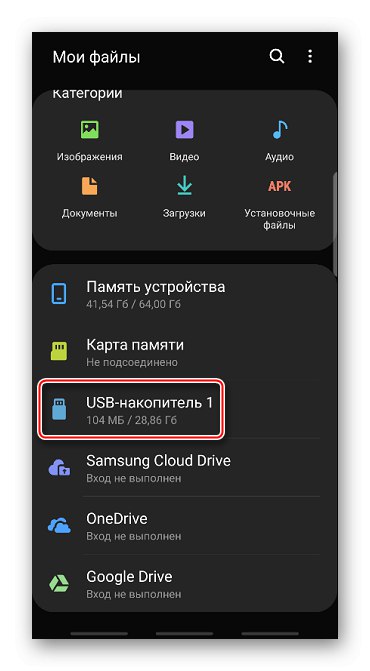
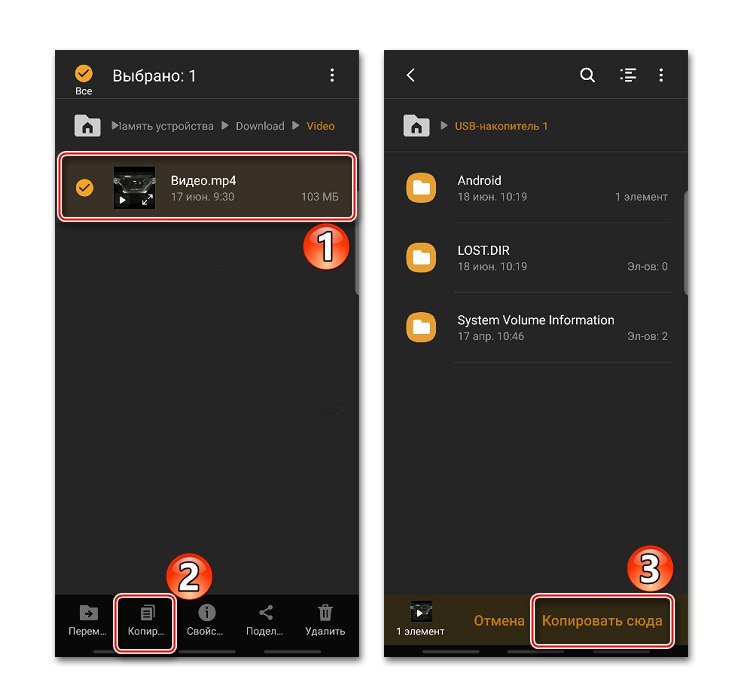
Metoda 5: Přenos přes PC
Pokud existuje mnoho souborů k přenosu, jsou všechny velké a po ruce je počítač, pak má smysl použít tuto metodu.
- Obě zařízení připojujeme k počítači pomocí kabelu USB. Otevřeme "Dirigent" nebo jakýkoli správce souborů a zkontrolujte, zda jsou definovány.
- V telefonu, ze kterého video přeneseme, vyberte všechny potřebné soubory a zkopírujte je.
- Otevřete druhé zařízení, vyberte složku pro stahování dat a vložte ji.
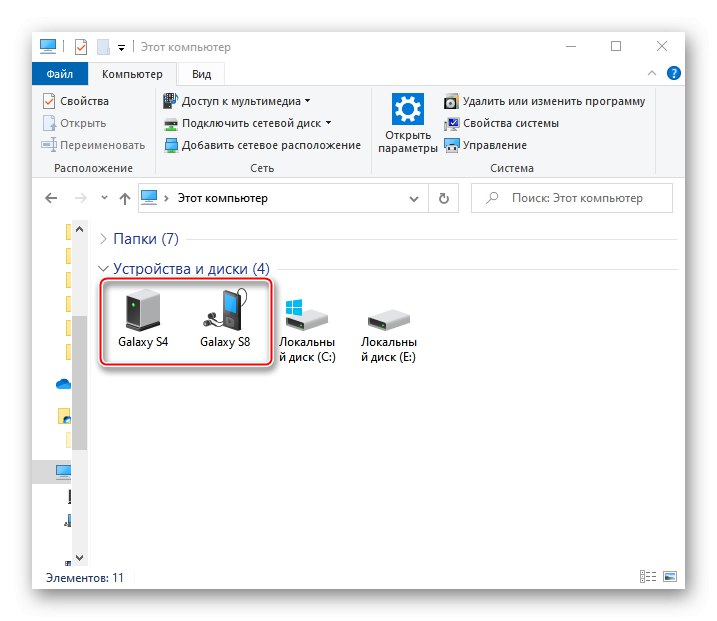
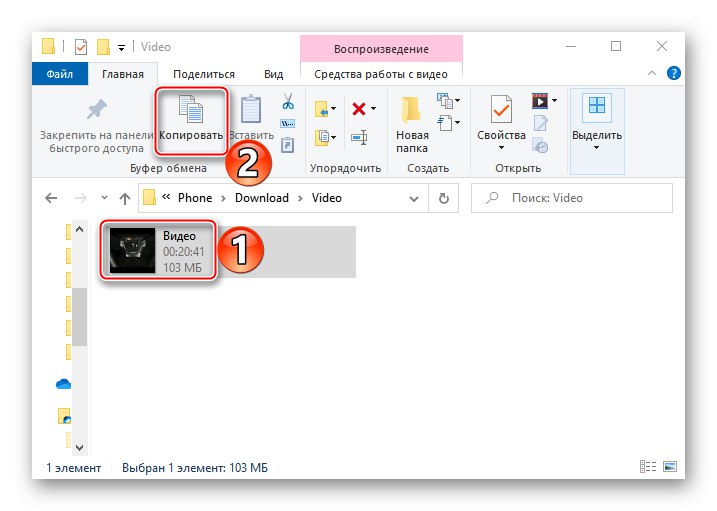
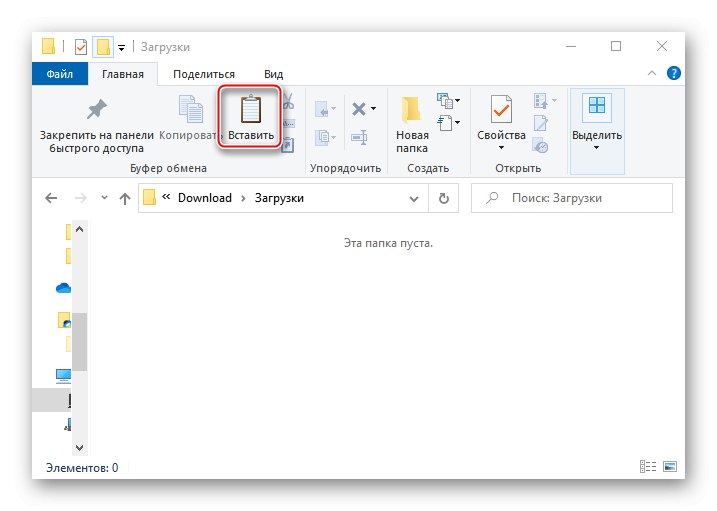
Pokud není možné připojit oba telefony současně, nejprve vypustíme všechna data do počítače z prvního zařízení a potom připojíme druhý a přetáhneme video do jeho paměti.
Metoda 6: Bluetooth
Přenos dat Bluetooth je jednou z nejstarších a nejpomalejších metod. Tato technologie se však nachází ve většině moderních smartphonů a nevyžaduje připojení k internetu.
- Zapněte Bluetooth na obou zařízeních. Odpovídající ikona se obvykle nachází na oznamovacím panelu, ke kterému lze přejet přejetím prstem po obrazovce shora dolů.
![Zapněte Bluetooth na oznamovací liště]()
Nebo to najdete v „Nastavení“ V kapitole „Připojení“.
- Najděte video v paměti smartphonu, vyberte jej a stiskněte Podíl (někdy "Poslat") a vyberte Bluetooth.
- Jakmile je požadované zařízení nalezeno, klepněte na něj, potvrďte přenos dat a počkejte na jeho dokončení.